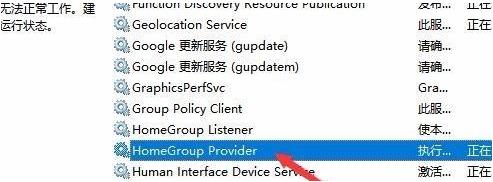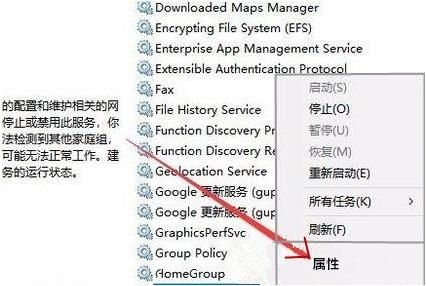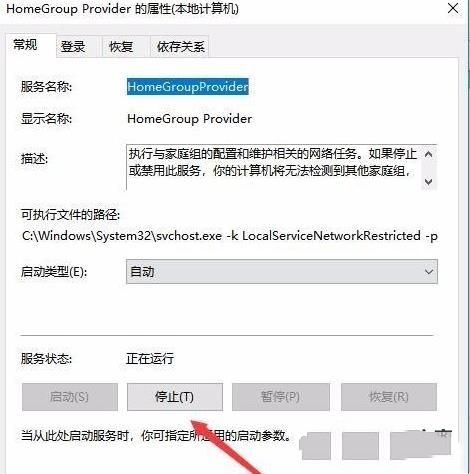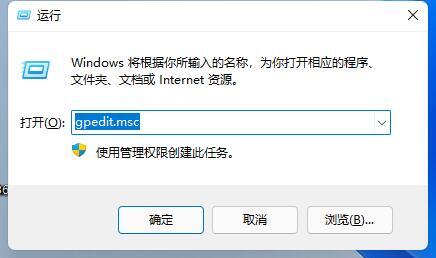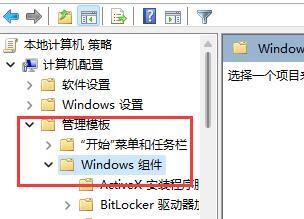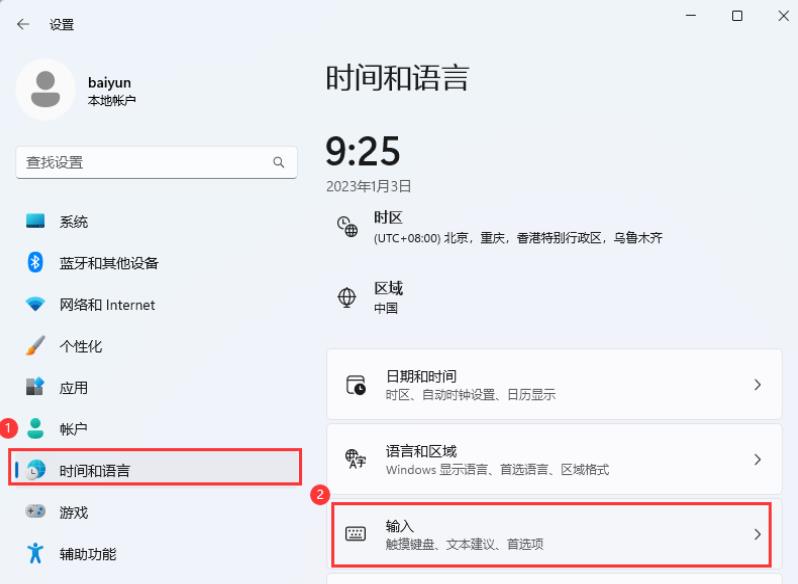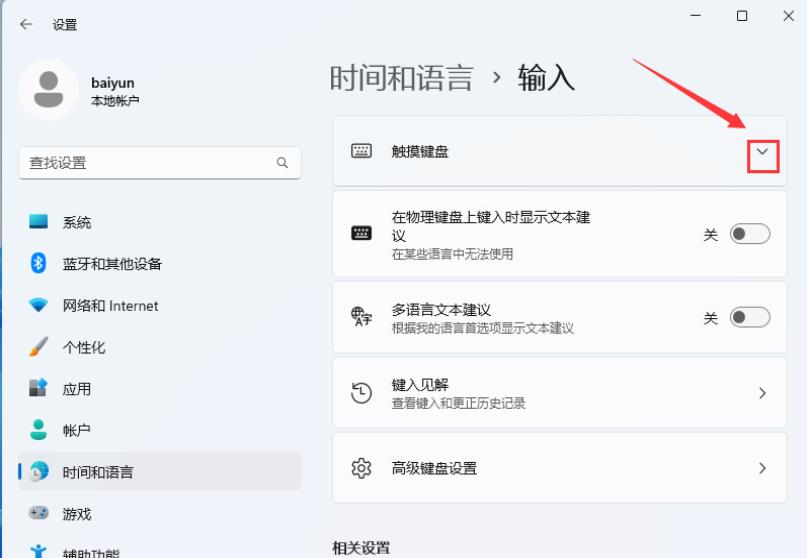Win11家庭功能不停弹出怎么办?Win11家庭功能不停弹出解决方法
简单到家
 3558人浏览
3558人浏览
 2024-05-11
2024-05-11
最近有部分Win11系统Win11系统的用户向小编询问,在使用电脑的时候家庭功能一直弹出来,非常影响使用体验,有没有方法可以关闭呢?如果不需要这个功能的话,是可以直接把家庭功能服务关掉的,就此,本篇带来了详细的教程,分享给大家,一起看看吧。
Win11家庭功能不停弹出解决方法:
1、打开运行(Win+R),并输入 services.msc 命令,按确定或回车,可以打开服务;如图所示:
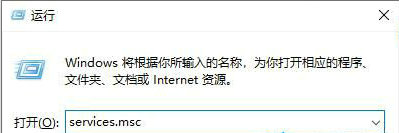
2、服务窗口,找到并选择HomeGroup Provider服务项;如图所示:
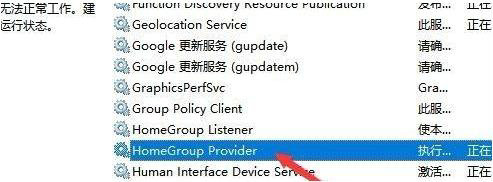
3、右键点击该服务项,在打开的菜单项中,选择属性;如图所示:
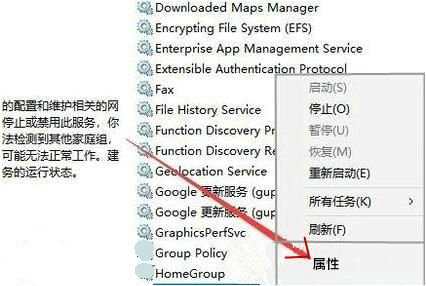
4、HomeGroup Provider 的属性(本地计算机)窗口,点击停止,停止该服务的运行;如图所示:
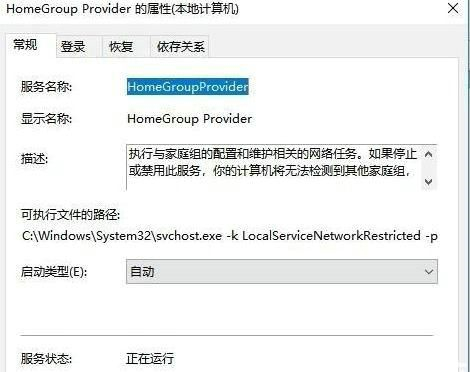
5、接着,再点击启动类型下拉按钮,在打开的下拉项中,选择禁用菜单项,就可以了;如图所示:
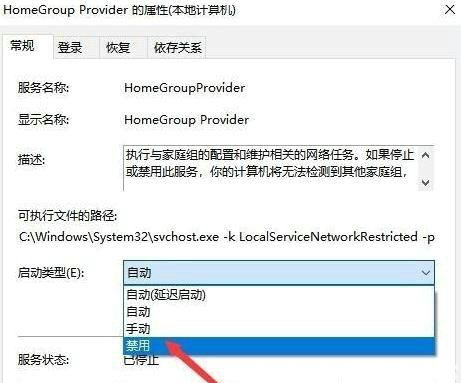
6、使用同样的方法,将HomeGroup Listener服务项也禁用即可,这样我们就彻底禁用了Win10家庭组功能了。如图所示:

上述内容为转载或编者观点,不代表简单到家意见,不承担任何法律责任。
服务推荐
更多>
资讯推荐
更多>
Win11截图工具不弹出保存怎么办?Windows11截图不自动保存解决方法
 3972浏览
3972浏览
 2024-05-11
2024-05-11
 3972浏览
3972浏览
 2024-05-11
2024-05-11